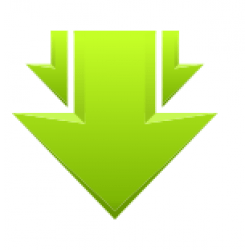Зміст
- Способи вирішення проблем з роботою Flash Player в браузері Opera
- Спосіб 1: відключення режиму»Турбо"
- Спосіб 2: активація Flash Player
- Спосіб 3: вимкнення конфліктуючих плагінів
- Спосіб 4: Зміна параметра запуску
- Спосіб 5: вимкнення апаратного прискорення
- Спосіб 6: оновлення Opera
- Спосіб 7: оновлення Flash Player
- Спосіб 8: очищення кешу
- Спосіб 9: чистка даних Flash Player
- Спосіб 10: перевстановлення Flash Player
- Питання та відповіді

Останнім часом все більше користувачів браузера Opera стали скаржитися на проблеми в роботі плагіна Flash Player. Цілком можливо, це може пов'язано з тим, що розробники браузера поступово хочуть відмовитися від використання Flash Player, оскільки вже сьогодні доступ до сторінки завантаження Flash Player з опери користувачам закритий. Однак сам плагін як і раніше продовжує функціонувати, а значить, ми розглянемо способи, які дозволять вирішити ситуації, коли не працює Адоб Флеш Плеєр в Опері.
Flash Player-відомий як з позитивної, так і з негативної сторони браузерний плагін, який необхідний для відтворення Flash-контенту: відеозаписів, музики, онлайн-ігор і т.д. сьогодні ми розглянемо 10 ефективних способів, які можуть допомогти, коли Flash Player відмовляється працювати в Opera.
Способи вирішення проблем з роботою Flash Player в браузері Opera
Спосіб 1: відключення режиму»Турбо"
Режим "Турбо" в браузері Opera – спеціальний режим роботи веб-оглядача, при якому збільшується швидкість завантаження сторінок за рахунок стиснення вмісту веб-сторінок.
На жаль, даний режим може вплинути на працездатність Flash Player, тому, якщо вам потрібно, щоб Flash-контент знову відображався, вам буде потрібно його відключити.
Для того клацніть по кнопці меню Opera і в списку знайдіть «Opera Turbo» . Якщо біля даного пункту виставлена галочка, клацніть по ньому, щоб деактивувати даний режим.
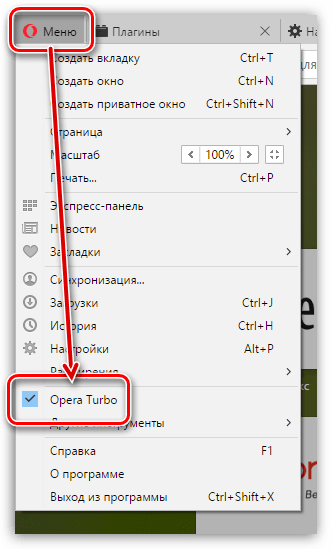
Спосіб 2: активація Flash Player
Тепер вам потрібно буде перевірити, чи працює плагін Flash Player в Opera. Для цього в адресному рядку веб-оглядача пройдіть за наступним посиланням:
Chrome://plugins/
Переконайтеся, що близько плагіна Adobe Flash Player висвічується кнопка»вимкнути" , яка говорить про активність плагіна.
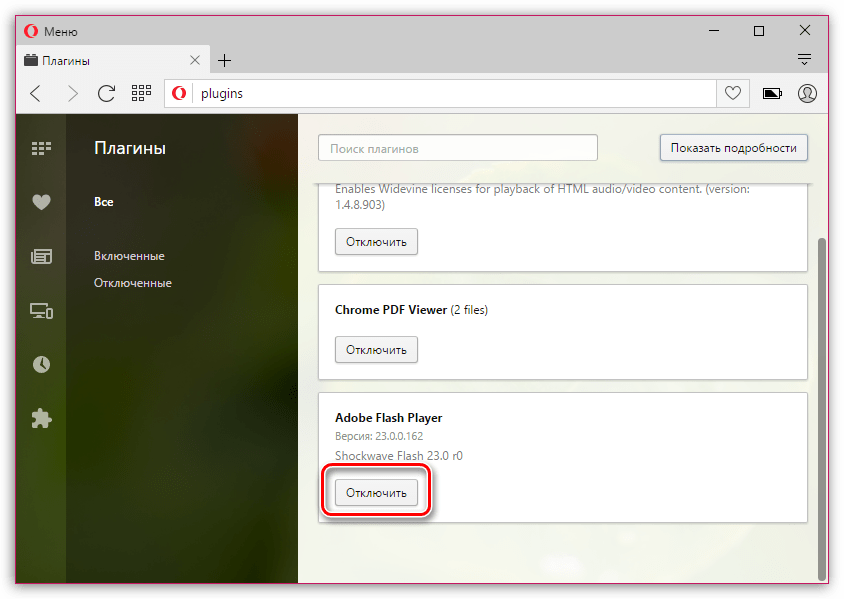
Спосіб 3: вимкнення конфліктуючих плагінів
Якщо на вашому комп'ютері встановлено дві версії Flash Player – NPAPI і PPAPI, то наступним вашим кроком буде перевірка, чи не вступають обидва ці плагіна в конфлікт.
Для цього, не залишаючи вікна управління плагінами, у верхньому правому куті клацніть по кнопці " Показати деталі» .
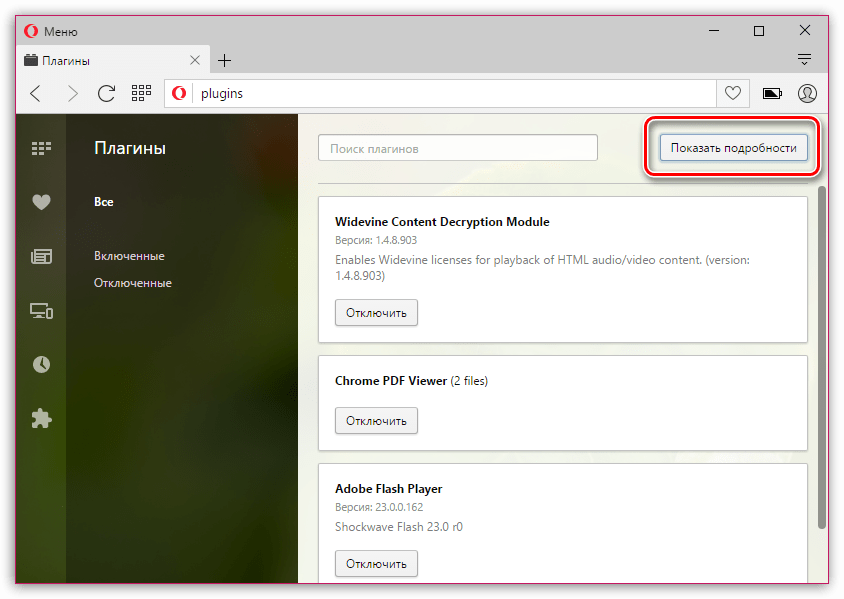
Знайдіть у списку плагінів Adobe Flash Player. Переконайтеся, що у нього висвічується лише версія PPAPI. Якщо у вас відображаються обидві версії плагіна, тоді відразу під NPAPI вам буде потрібно клацнути по кнопці»вимкнути" .
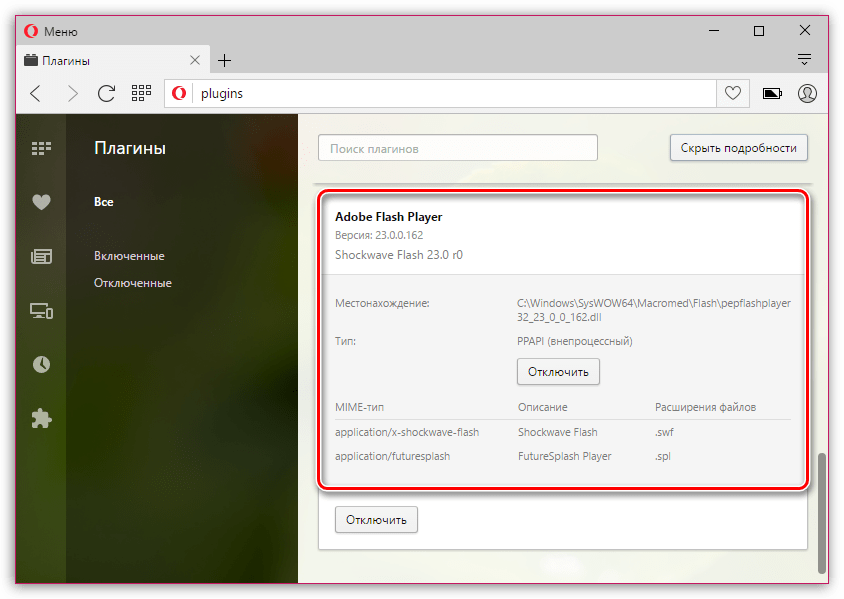
Спосіб 4: Зміна параметра запуску
Клацніть по кнопці меню Opera і в списку пройдіть до розділу «Налаштування» .
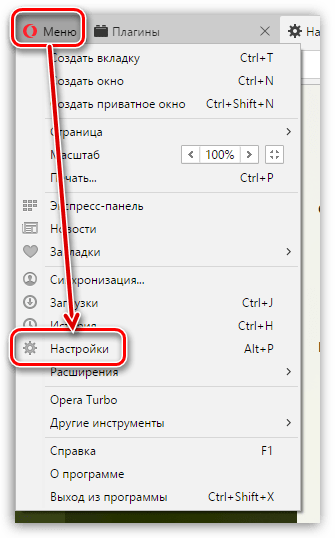
У лівій області вікна пройдіть до вкладки»сайти" , а потім знайдіть блок «плагіни» . Тут вам буде потрібно відзначити параметр " автоматично запускати плагіни у важливих випадках (рекомендовано)» або " запустити весь вміст плагінів» .
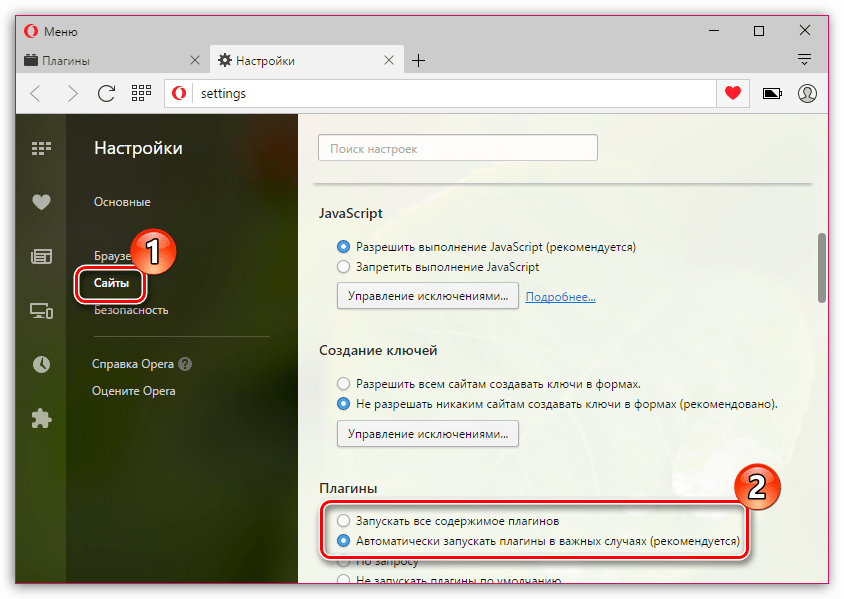
Спосіб 5: вимкнення апаратного прискорення
Апаратне прискорення – спеціальна функція, яка дозволяє знизити досить серйозне навантаження Flash Player на браузер. Іноді саме ця функція може викликати проблеми в роботі Flash Player, тому її можна спробувати відключити.
Для цього відкрийте в браузері веб-сторінку з Flash-контентом, клацніть по вмісту правою кнопкою миші і в контекстному меню виберіть пункт»Параметри" .
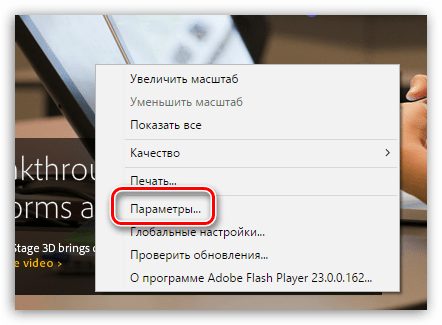
Зніміть галочку з пункту " увімкнути апаратне прискорення» , а потім виберіть кнопку »закрити" .
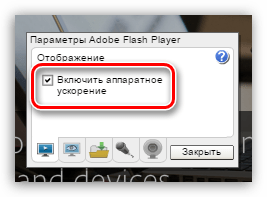
Спосіб 6: оновлення Opera
Якщо Ви користуєтеся застарілою версією Opera, то це може стати вагомою причиною непрацездатності Flash Player.
Спосіб 7: оновлення Flash Player
Подібна ситуація і з самим Flash Player. Перевірте даний програвач на наявність оновлень і, при необхідності, виконайте їх установку на комп'ютер.
Спосіб 8: очищення кешу
В процесі перегляду Flash-контенту на комп'ютері накопичується кеш від Flash Player, який з часом може призводити до збоїв в роботі даного плагіна. Рішення просте-кеш необхідно очистити.
Для цього відкрийте в Windows пошуковий рядок і введіть в неї наступний запит:
%appdata%\Adobe
Відкрийте відображений результат. У цій папці ви знайдете папку «Flash Player» , вміст якої необхідно повністю видалити.
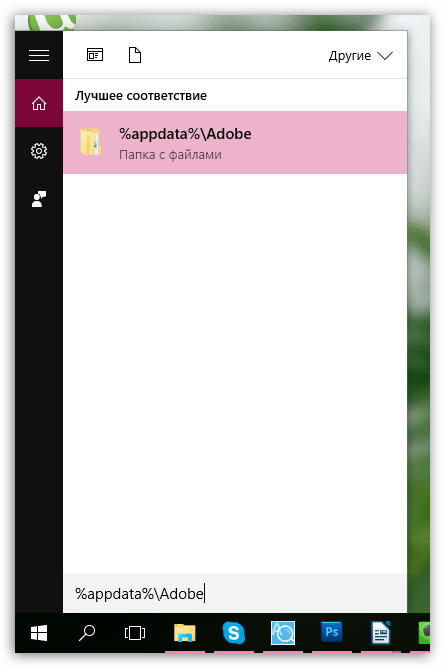
Викличте пошуковий рядок ще раз і введіть наступний запит:
%appdata%\Macromedia
Відкрийте папку. У ній ви також виявите папку «Flash Player» , вміст якої також необхідно видалити. Після виконання даної процедури буде відмінно, якщо ви перезавантажте комп'ютер.
Спосіб 9: чистка даних Flash Player
- Відкрийте меню " Панель управління» і виберіть розділ «Flash Player» . При необхідності, даний розділ можна знайти, використовуючи пошуковий рядок у верхньому правому куті вікна.
- Пройдіть до вкладки»додатково" , а потім у верхній області вікна клацніть по кнопці " Видалити все» .
- Переконайтеся, що у вас виставлена пташка біля пункту " видалити всі дані та налаштування веб-сайтів» , а потім клікніть по кнопці " видалити дані» .
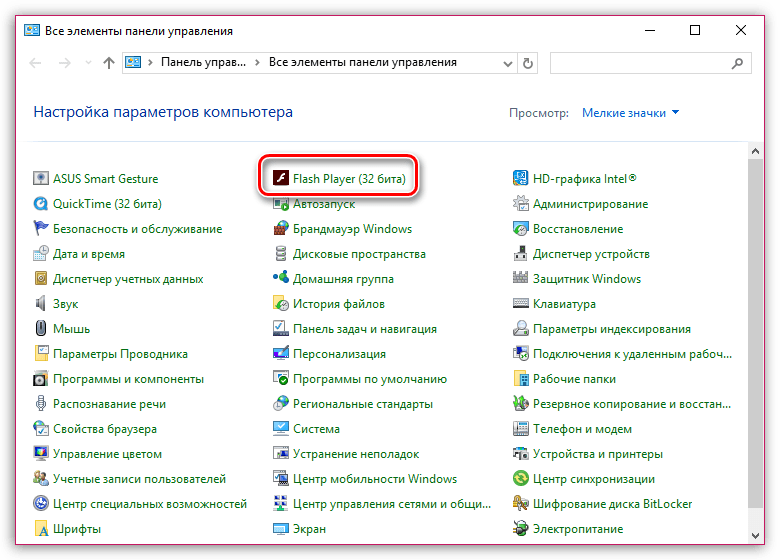
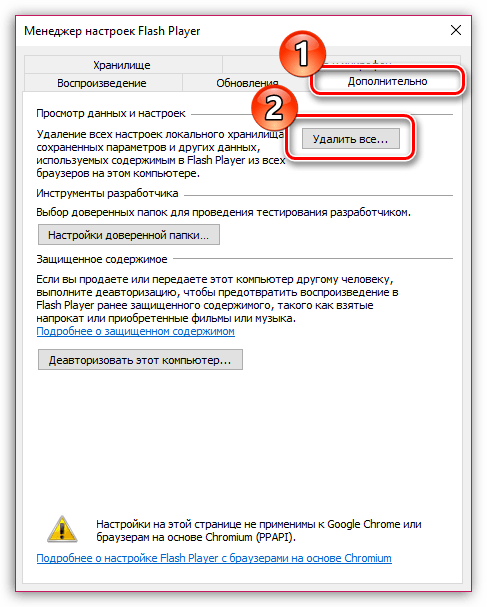
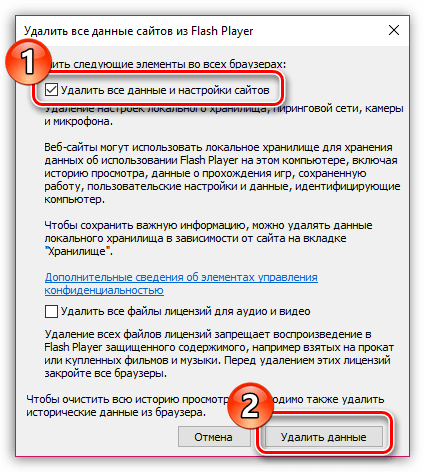
Спосіб 10: перевстановлення Flash Player
Один з найбільш дієвих методів повернути Flash Player працездатність – це виконати переустановку програмного забезпечення.
Попередньо вам буде потрібно повністю видалити з комп'ютера Flash Player, бажано не обмежуючись стандартним видаленням плагіна.
Як видалити Flash Player з комп'ютера повністю
Закінчивши видалення Flash Player, перезапустіть комп'ютер, а потім приступайте до установки свіжої версії з офіційного сайту розробника.
Як встановити Flash Player на комп'ютер
Безумовно, способів вирішення проблем з Flash Player в веб-браузері Opera багато. Але якщо вам зміг допомогти хоча б один спосіб, значить, стаття написана не дарма.